Sådan optager du video på iPhone, mens du spiller musik [3 måder!]
Har du nogensinde prøvet at optage den perfekte video på iPhone, kun for at få din omhyggeligt udvalgte musik afskåret i det øjeblik, du slår rekord? Det er en frustrerende, velkendt oplevelse. Således vil du gerne lære, hvordan du optager video på iPhone, mens du spiller musik, uanset om du sigter efter en filmisk vlog, dansevideo eller et øjeblik med den rette stemning. Denne guide afslører måder at opnå dette på! Gør dig klar til at opdage måder at optage video på iPhone uden at sætte musik på pause, og slip din indre filmskaber løs.
Vejledningsliste
Optag videoer, mens du spiller musik på iPhone, der kører iOS 18 Optag video, mens du lytter til musik på iPhone på iOS 17/16 og tidligere Afspil musik, mens du optager video på pc/Mac/iPhone/AndroidOptag videoer, mens du spiller musik på iPhone, der kører iOS 18
Med udgivelsen af iOS 18 kan du optage video på iPhone, mens du spiller musik, en funktion, der ikke var naturligt tilgængelig før. Det er en game-changer-funktion for indholdsskabere, vloggere eller bare enhver, der ønsker at tilføje et baggrundsspor til deres videoer uden at afbryde deres arbejdsgang. Så for at begynde at optage en video til sociale medier, dokumentere en begivenhed eller skabe noget sjovt, kan du her se, hvordan du afspiller musik, mens du optager på iPhone:
Trin 1.Før du optager, skal du gå til "Indstillinger", derefter finde afsnittet "Kamera" og vælge "Optag lyd". Der skal du aktivere "Tillad lydafspilning" for at optage lyden, der afspilles, når du optager video.
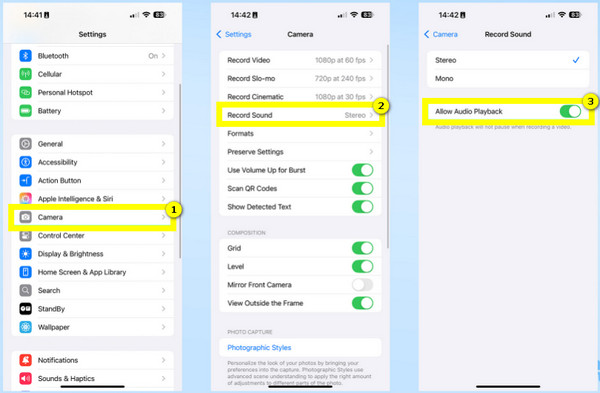
Trin 2.Åbn nu "Musik"-appen eller ethvert andet program, der afspiller musik, og vælg derefter den sang, du vil optage. Gå derefter til appen "Kamera" og skift til tilstanden "Video".
Trin 3.Når du er klar, skal du trykke på knappen "Optag" og derefter "Kontrolcenter" for at afspille sangen og begynde at optage video på iPhone, mens du spiller musik. Tryk derefter på knappen "Stop" og giv dine videoer et mere personligt præg ved at redigere dem.
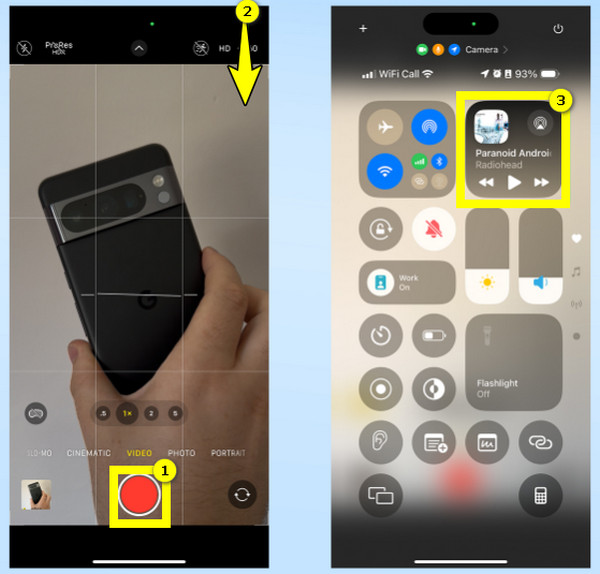
Optag video, mens du lytter til musik på iPhone på iOS 17/16 og tidligere
Sandheden er, at optagelse af video på iPhone, mens du lytter til musik, ikke var så problemfri før udgivelsen af iOS 18, da musikken ville stoppe, når du åbnede kamera-appen. iOS 17/16 og tidligere versioner tilbyder dog en løsning til at holde din musik afspillet, mens du optager din iPhone; Sådan gør du:
Trin 1.Begynd at afspille din yndlingsmusik i "Musik"-appen eller et hvilket som helst program, der afspiller musik. Åbn derefter "Kamera"-appen, og vælg derefter "Foto"-tilstand; tryk og hold knappen nede for at begynde at optage en video.
Trin 2.I stedet for at holde knappen nede, kan du skubbe den til knappen "Lås" for at beholde optagelsen. Når du er færdig, skal du slippe knappen for at stoppe optagelsen. Nu kan du nyde at se din video med musik.
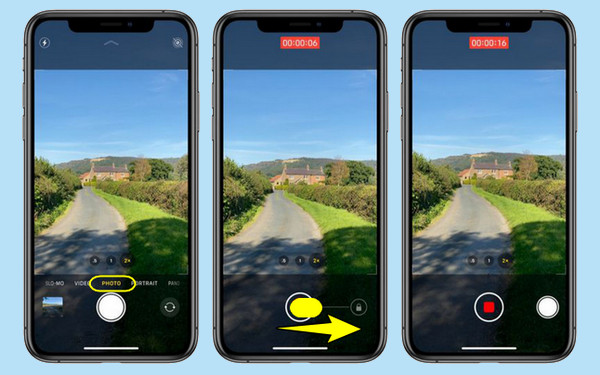
Afspil musik, mens du optager video på pc/Mac/iPhone/Android
Uanset om du vil skabe indhold til sociale medier, streame live eller dokumentere noget særligt, kan afspilning af musik under optagelse forbedre oplevelsen. Og udover at optage video på iPhone, mens du spiller musik, kan du også gøre det på forskellige enheder som pc, Mac og Android. Et bedste værktøj til denne opgave er AnyRec Screen Recorder. Din kraftfulde softwareløsning er designet til at optage skærmaktivitet, optage video og endda tilføje systemlyd og mikrofoninput. Du kan vælge det nøjagtige område, der skal optages, samt finjustere lydindstillinger for optimal lydkvalitet. Hvad med mobile enheder? Dette værktøj har en fantastisk telefonoptager, hvor du kan spejle din telefonskærm og optage den med det samme! Uanset hvilken optagelse du foretager, kan du sikre resultater i høj kvalitet med AnyRec.

Optag desktop- og mobilskærme med systemlyd og mikrofonlyd.
Indstil optageindstillingerne, f.eks. opløsning, format osv., efter din smag.
Brugerdefinerbare tastaturgenveje til nem kontrol over optagelsesprocessen.
Anmærk, tegn og tag skærmbilleder, mens du optager skærm.
100% Sikker
100% Sikker
1. Optag video på iPhone/Android med musik via telefonoptageren
Trin 1.Åben AnyRec Screen Recorder og gå til "Telefonoptager" fra hovedskærmen. Der vises et vindue, hvor du bliver bedt om at vælge din enhedstype: Android eller iOS.

Trin 2.Følg trinene for din valgte enhed:
1. Når du har valgt "iOS", skal du vælge fanen "Skærmspejling".
2. Derefter, på din iDevice, stryg åbne "Kontrolcenter" og tryk på "Skærmspejling".
3. Vælg "AnyRec Screen Recorder" fra de tilgængelige enheder.
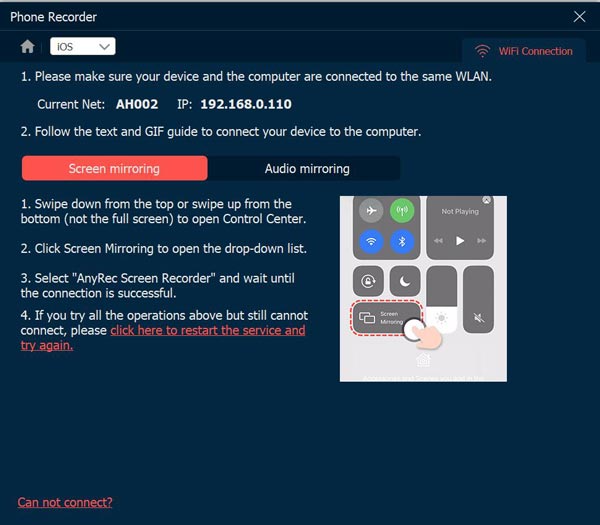
4. Vælg indstillingen "Android", og beslut om du vil tilslutte din telefon via Wi-Fi eller USB.
5. For en Wi-Fi-forbindelse skal du installere FoneLab Mirror og begge dine enheder skal være på det samme netværk for at skærmoptagelse på Android.

Trin 3.Når forbindelsen er etableret, vil din telefons skærm blive vist på dit skrivebord. Du kan nu vælge lydkilden og begynde at optage video fra både iPhone- og Android-enheder, mens musikken afspilles.
2. Optag videoer på computeren, mens du spiller musik
Trin 1.Vælg "Video Recorder" fra rullemenuen optagetilstand. Vælg enten "Fuld" for at optage hele skærmen eller "Brugerdefineret" for at angive et bestemt område for din session.

Bemærk: For at justere dine optagelsespræferencer skal du gå til "Indstillinger" og derefter "Output" for at konfigurere indstillingerne efter din smag.
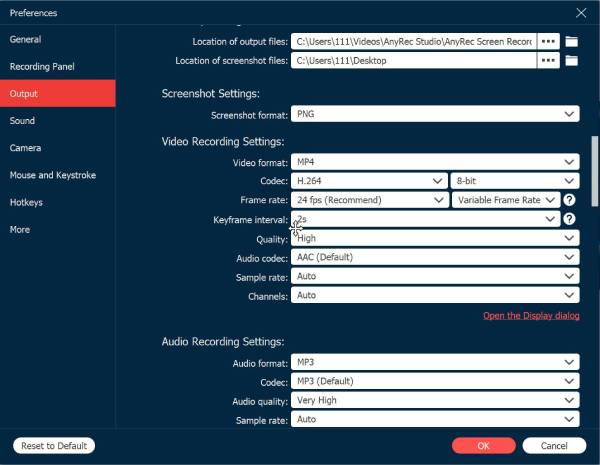
Trin 2.Dernæst, for at optage lyd, skal du aktivere indstillingen "System Sound" for at optage sangen du elsker. Hvis du vil tilføje en voiceover, skal du tænde for "Mikrofon"-knappen og ændre lydniveauerne efter behov.

Trin 3.Når du er klar til at begynde at optage video på computer med musik, skal du klikke på knappen "REC". Du kan bruge den flydende værktøjslinje til at tilføje annoteringer, og ved at klikke på knappen "Kamera" kan du tage snapshots.
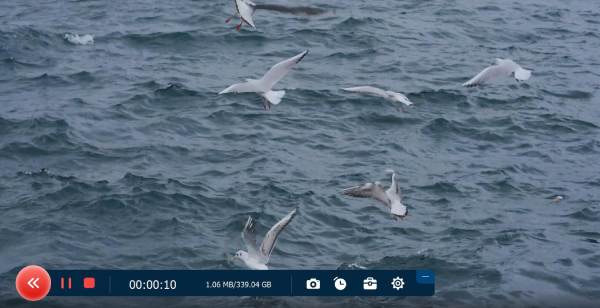
Trin 4.Når du er færdig, skal du klikke på knappen "Stop". Gennemgå optagelsen i dette vindue, foretag de nødvendige beskæringer, og klik derefter på knappen "Gem" for at gemme den på din computer.

Konklusion
Forøg din overordnede optageoplevelse, optag video på iPhone, mens du spiller musik nu! Uanset om det er på iOS 18 eller tidligere versioner, er der løsninger til at opnå denne problemfri kombination af musik og video. Desuden, for dem, der leder efter endnu mere alsidighed og kraft AnyRec Screen Recorder er et fremragende værktøj til at optage skærme med musik på enhver enhed. Det giver dig mulighed for nemt at optage jævn video i høj kvalitet med musik sammen med en masse tilpasninger og redigeringsfunktioner. Tag dit indhold nu til næste niveau!
100% Sikker
100% Sikker
